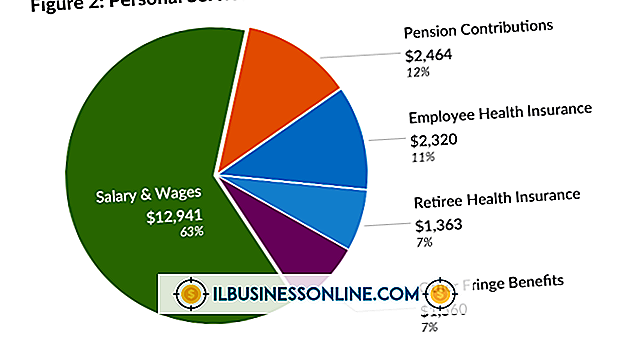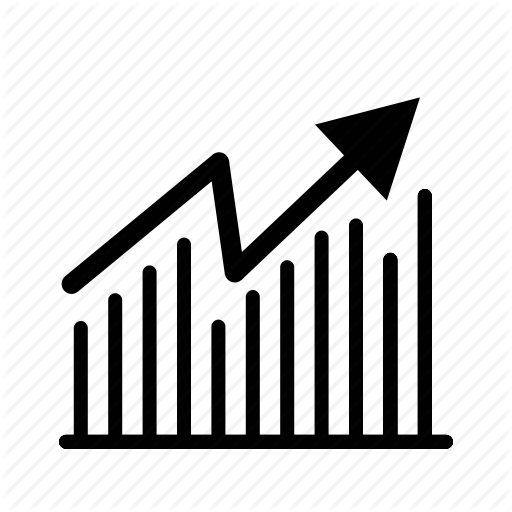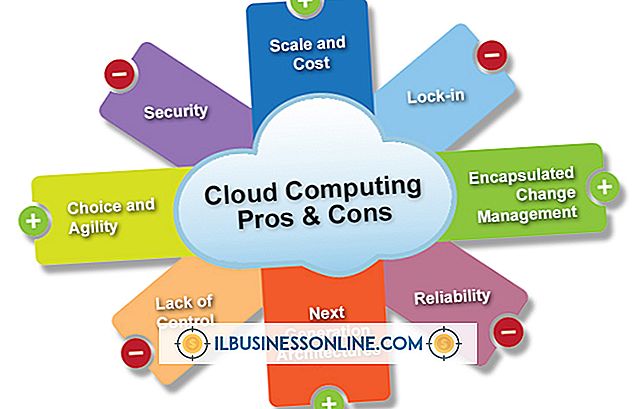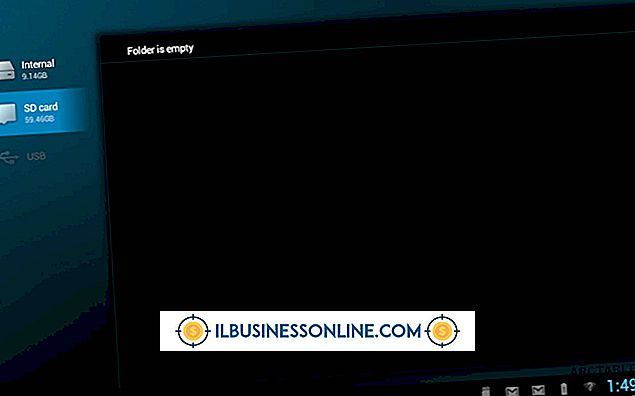Wie schreibe ich eine GUI in Java?

Durch das Schreiben einer Anwendung für eine grafische Benutzeroberfläche in Java können Ihre Programme eine visuelle, ansprechende Benutzererfahrung bieten. Die Swing- und AWT-Bibliotheken bieten Entwicklern eine Reihe von Standardressourcen zum Erstellen von sichtbaren Elementen und zum Erfassen von Benutzerinteraktionen. Entwickler haben eine große Auswahl an Layout und Darstellung für GUI-Anwendungen. Zu den Standardressourcen zählen Komponenten für Schaltflächen, Listen, Textfelder und Bedienfelder sowie viele andere Optionen. Als Entwickler können Sie diese Ressourcen kombinieren, um das Erscheinungsbild und die Funktionalität zu erstellen, die Ihr Projekt benötigt.
1
Erstellen Sie eine Klasse für Ihre GUI. Erstellen Sie in Ihrem Java-Projekt eine neue Klasse, die Ihre Benutzeroberfläche darstellt. Der folgende Beispielcode veranschaulicht eine Klassengliederung, die die erforderlichen Java-Sprachelemente implementiert und erweitert: public class MyGUI erweitert JFrame implementiert ActionListener {// Klasseninhalt hier}
Fügen Sie die für Ihre GUI erforderlichen Importanweisungen vor der eingegebenen Klassendeklaration oben in der Datei ein: import javax.swing. ; Importiere java.awt. ; import java.awt.event. *;
Erstellen Sie in der Hauptklasse Ihres Programms eine Instanz Ihrer GUI-Klasse in der Hauptmethode wie folgt: MyGUI theGUI = new MyGUI ();
Dieser Code bewirkt, dass Ihre GUI angezeigt wird, wenn Sie das Programm ausführen.
2
Erstellen Sie die Konstruktormethode für Ihre GUI-Klasse. Der folgende Beispielcode veranschaulicht die Gliederung der Konstruktormethode: public MyGUI () {// Konstruktorcode hier}
Fügen Sie in der Konstruktormethode den folgenden Beispielcode hinzu, der grundlegende Eigenschaften Ihrer Benutzeroberfläche einstellt: setTitle ("My GUI"); SetSize (400, 200); setLocation (300, 250);
Sie können die Werte, die an diese Methoden übergeben werden, an Ihr eigenes Projekt anpassen. Fügen Sie ein Panel hinzu, um die sichtbaren Elemente in Ihrer GUI wie folgt aufzunehmen: JPanel myPanel = new JPanel (); add (myPanel, "Center");
3.
Erstellen Sie die interaktiven Elemente, die Sie für Ihre GUI benötigen. Java-Programme können viele Elemente der Benutzeroberfläche enthalten. Erstellen Sie für jede Instanz eine Instanzvariable in Ihrer GUI-Klasse und instanziieren Sie diese innerhalb der Konstruktormethode. Die folgende Beispiel-Instanzvariablendeklaration für eine Schaltfläche kann vor der Konstruktormethode angezeigt werden: private JButton myButton;
Innerhalb der Konstruktormethode können Sie diese Schaltfläche wie folgt instanziieren: myButton = new JButton ("A Button");
Mit diesem Prozess können Sie Instanzen aller Komponenten der Benutzeroberfläche erstellen, die Sie benötigen.
4
Fügen Sie Ihre Benutzeroberflächenelemente hinzu. Der folgende Beispielcode demonstriert das Hinzufügen der Schaltfläche zur Schnittstelle und das Vorbereiten des Programms zur Erkennung der Benutzerinteraktion: myButton.addActionListener (this); myPanel.add (myButton);
Dieser Code weist Java an, auf den Benutzer zu achten, der mit der Schaltfläche interagiert, und fügt sie dem Bedienfeldbereich hinzu. Weisen Sie Java an, Ihre Benutzeroberfläche am Ende der Konstruktormethode wie folgt anzuzeigen:
setVisible (true);
Nachdem Sie die visuellen und interaktiven Elemente in Ihrer GUI erstellt haben, zeigt sie die Konstruktormethode dem Benutzer jetzt an.
5
Reagieren Sie auf Benutzerinteraktion mit Ihrer GUI. Um die Schnittstelle "ActionListener" zu implementieren, müssen Sie eine Methode "actionPerformed" angeben. Hier können Sie einen Code eingeben, um auf Benutzerereignisse zu reagieren. Fügen Sie der Klassendeklaration nach der Konstruktormethode die folgende Beispielmethode hinzu: public void actionPerformed (ActionEvent e) {if (e.getSource () == myButton) System.out.println ("Pressed myButton"); }
Dies ist ein einfaches Beispiel, um die Technik zu veranschaulichen und eine Nachricht auszugeben, wenn der Benutzer mit Ihrer Schaltfläche interagiert. Mit dem Objekt "ActionEvent" können Sie herausfinden, welches Benutzerelement das Ereignis ausgelöst hat. Sie können jede zusätzliche Verarbeitung hinzufügen, die Sie für jedes Element in Ihrem eigenen Projekt benötigen.
Spitze
- Durch das Erstellen benutzerdefinierter Methoden für die Benutzerinteraktion mit jeder Komponente in Ihrer Benutzeroberfläche können Sie Ihren Code organisieren.
Warnung
- GUI-Anwendungen erfordern viele Tests, um sicherzustellen, dass Fehler erkannt und behoben werden.